Как защитить беспроводную сеть при помощи беспроводного маршрутизатора DSL TP-Link c алгоритмом шифрования WEP
Эта статья подходит для:
Шаг 1 Откройте браузер и в адресной строке укажите IP-адрес устройства (по умолчанию это 192.168.1.1). Нажмите кнопку Enter (Ввод).
Шаг 2 В окне входа в систему введите имя пользователя и пароль. По умолчанию имя пользователя и пароль admin. Нажмите кнопку OK.
Шаг 3 В левой части экрана откройте Wireless (Беспроводная сеть)->Security (Безопасность). Откроется окно настроек безопасности.
Шаг 4 Задайте настройки безопасности, как показано на примере ниже. В этом примере в поле Network Key (Сетевой ключ) указаны одни единицы, вы можете ввести свое значение.
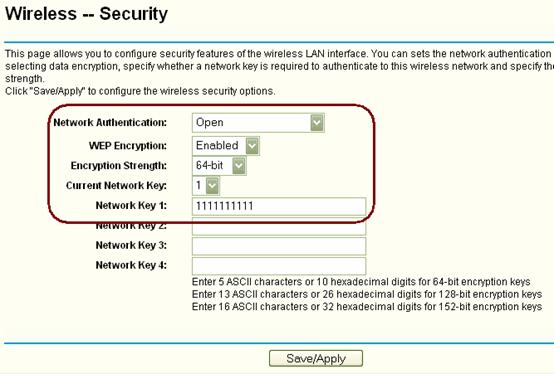
Шаг 5 Нажмите кнопку Save/Apply (Сохранить/Применить), чтобы сохранить сделанные изменения.
Примечание:
1. Для ключа укажите правильное число символов или цифр. В противном случае функция безопасности вашей беспроводной сети будет неактивна.
2. Тип сетевой аутентификации (Network Authentication) маршрутизатора и клиента должны быть одинаковыми. В противном случае ему будет отказано в подключении к сети даже при наличии правильного ключа.
Смотрите также:
Полезен ли этот FAQ?
Ваши отзывы помогают улучшить этот сайт.
From United States?
Получайте информацию о продуктах, событиях и услугах для вашего региона.